
Маанилүү маалыматты сактоо үчүн көчмө каражатты колдонуу көптөгөн адамдардын катасы болуп саналат. Мындан тышкары, флеш диск оңой эле жоголуп кетиши мүмкүн, ал ийгиликке жете алат жана баалуу маалыматтар жоголот. Буга мисал - бул окуган жок жана форматтоону баштоону суранат. Каалаган файлдарга кантип кирүү керек, биз андан ары сүйлөшөбүз.
Флэш-диск ачылбаса жана форматталбаса, эмне кылуу керек
Төмөнкү сүрөттө көрсөтүлгөндөй, мындай ката жөнүндө сөз болуп жатканыбызды дароо түшүндүрүңүз.
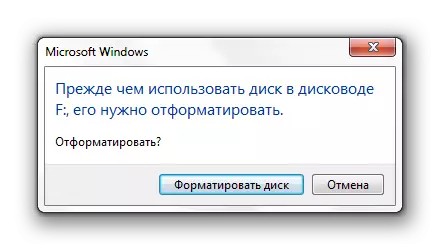
Ал, адатта, файл тутуму бузулуп калса, флэш-драйвты туура эмес алып салгандан улам пайда болот. Бирок ал иштебесе дагы, бирок бул учурда анын мазмуну бузулган эмес. Файлдарды чыгарууга биз төмөнкү жолдорду колдонобуз:
- Туу калыбына келтирүү программасы;
- программа жигердүү @ файл калыбына келтирүү;
- Recuva программасы;
- Команда Чкдск.
Ошол замат портативдик түзмөктүн бактысы менен аяктаган маалыматтарды калыбына келтирүү дайыма эле мүмкүн боло бербейт деп айтууга болот. Алынган ыкмаларды иштеп чыгуунун ыктымалдыгы 80% га баалана алат.
1-ыкма: Таза калыбына келтирүү
Бул пайдалуу төлөнөт, бирок бизде 30 күндүк сыноо мезгилине ээ.
Ыңгайлуу калыбына келтирүү үчүн, төмөнкүлөрдү аткарыңыз:
- Программаны иштетип, дисктердин тизмеси менен пайда болгон дисплейдин терезесинде, каалаган USB флэш-дискти тандаңыз. "Анализ" баскычын чыкылдатыңыз.
- Эми керектүү папканы же файлды тандап, калыбына келтирүү баскычын чыкылдатыңыз.
- Айтмакчы, Кызыл Крест буга чейин алыскы файлдарды белгилеген, аны кайтарып берүүгө болот.


Көрүнүп тургандай, ыңгайлуу калыбына келтирүү оңой эле жөнөкөй. Эгерде жогорудагы жол-жоболордон кийин, ката жоголуп кетпесе, төмөнкү программаны колдонуңуз.
2-ыкма: Активдүү @ Файлды калыбына келтирүү
Ошондой эле акы төлөнүүчү арыз, бирок бизде демо версиясы бар.
Активдүү @ Файлды калыбына келтирүү боюнча нускамалар төмөнкүдөй окшойт:
- Программаны иштетиңиз. Солдо, каалаган медианы тандап, "Superscan" баскычын чыкылдатыңыз.
- Эми Flash Drive тутумунун файл тутумун көрсөтүңүз. Эгер ишенбесеңиз, бардык параметрлерди белгилеңиз. "Чуркоо" баскычын чыкылдатыңыз.
- Сканерлөө аяктаганда, сиз флэш-драйвка бар нерселердин бардыгын көрөсүз. Керектүү папканы же файлды оң баскыч менен чыкылдатыңыз жана калыбына келтирүү тандаңыз.
- Калыбына келтирилүүчү маалыматтарды сактоо үчүн папканы көрсөтүү жана калыбына келтирүү баскычын чыкылдатыңыз.
- Эми сиз флэш-дискти коопсуз форматтай аласыз.


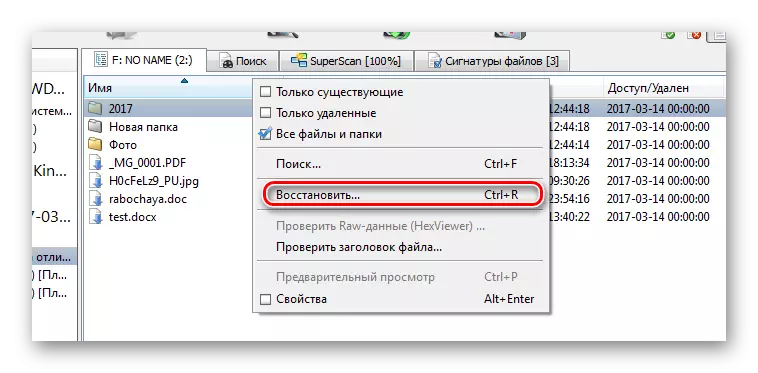

Дагы караңыз: Компьютер флеш-диск көрбөсө, колдонмо
3-ыкма: Реква
Бул пайдалуу акысыз жана мурунку варианттарга жакшы альтернатива болуп саналат.
Recuva колдонуу үчүн, муну жаса:
- Программаны иштетип, "Кийинки" баскычын чыкылдатыңыз.
- Белгилүү бир түрү керек болсо дагы, "баардык файлдарды" тандап алсаңыз жакшы болот. "Кийинки" баскычын чыкылдатыңыз.
- "Белгиленген жерде" жана "Обзор" баскычын басып, маалымат каражаттарын табыңыз. "Кийинки" баскычын чыкылдатыңыз.
- Эгерде учурда терең талдоо үчүн бир кене коюңуз. "Старт" баскычын чыкылдатыңыз.
- Тартиптин узактыгы эс тутумдун суммасына жараша болот. Акырында, сиз колдо болгон файлдардын тизмесин көрө аласыз. Каалаган нерсени текшериңиз жана "Калыбына келтирүү" баскычын чыкылдатыңыз.
- Файлдарды чыгарып жатканда, сиз операторду форматтай аласыз.
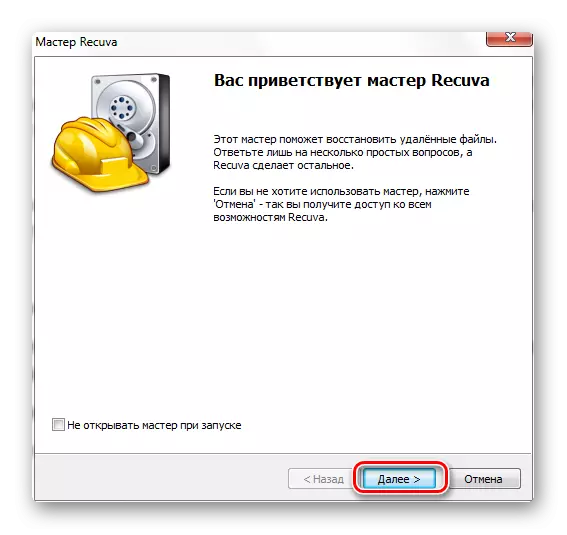
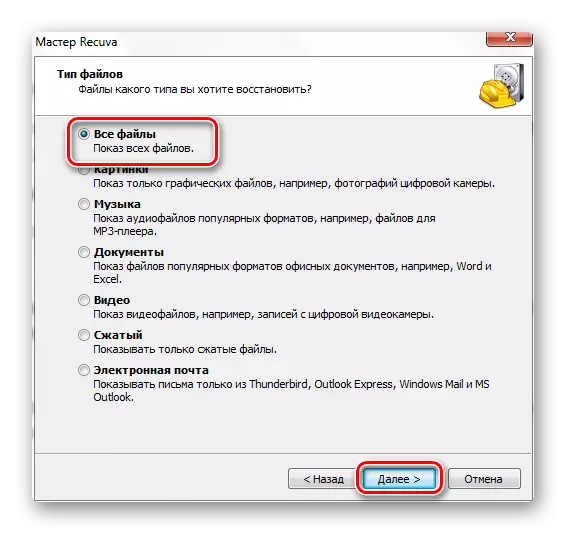

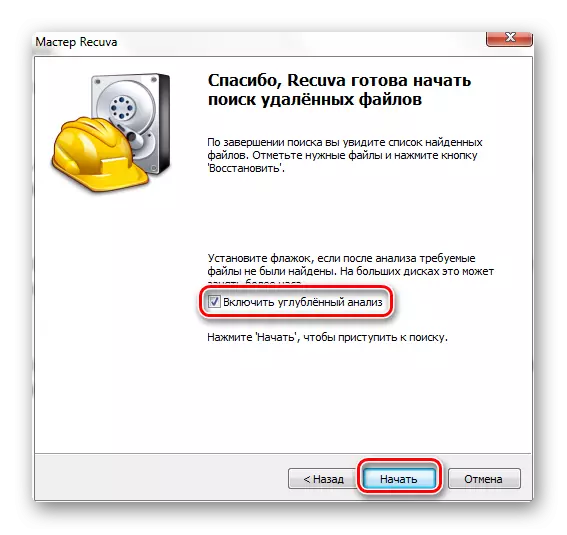

Эгерде сизде кандайдыр бир көйгөй болсо, анда бул программаны колдонуу жөнүндө макаланы бир чечим таба аласыз. Эгер андай болбосо, алар жөнүндө комментарий жазыңыз.
Сабак: Реква программасын кантип колдонсо болот
Эгер эч кандай программа операторду байкабаса, аны стандарттык жол менен форматтай аласыз, бирок "Ыкчам (мазмунун тазалоо (мазмунун тазалоо)" белгисин (мазмунунун тазалаңыз) ", антпесе, маалыматтарды кайтаруу мүмкүн эмес. Бул үчүн ката кетсе, жөн гана "Формат" баскычын чыкылдатыңыз.
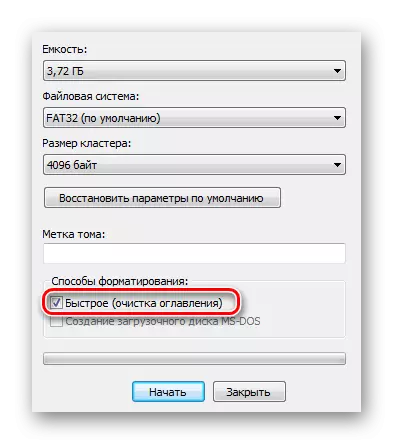
Андан кийин, флеш диск көрсөтүлүшү керек.
Дагы караңыз: Флэш-драйвдан жок кылынган файлдарды кантип кайтаруу керек
4-ыкма: Чкдск
Windows колдонуп, көйгөйдү чечүүгө аракет кылсаңыз болот.
Бул учурда, сиз төмөнкүлөрдү жасашыңыз керек:
- "Чуркоо" терезесине чалыңыз ("Win" + "r" + "r" + "r") жана буйрук линиясын иштетүү үчүн CMD киргизиңиз.

Эгер көйгөй чынында эле файл тутумунда болсо, анда жогоруда көрсөтүлгөн ыкмалардын бирине кайрылсаңыз болот. Эгер эч нерсе чыкпаса, контроллер бузулган болушу мүмкүн, бирок маалыматтарды калыбына келтирүү үчүн адистер менен байланышуу жакшы.
